Bijna alle PDF-tools bieden de PDF-zoekfunctie waarmee gebruikers eenvoudig naar specifieke tekst in het PDF-document kunnen zoeken. Veel gebruikers hebben echter gemeld dat hun PDF-zoekfunctie niet goed werkt. Dit probleem kan zich af en toe voordoen in elke PDF-tool, met name Adobe Acrobat Reader, vanwege problemen met het PDF-bestand of de instellingen van de tool. Maar raak niet gefrustreerd. Deze handleiding behandelt alle oplossingen die u moet kennen om het probleem met de PDF-zoekfunctie effectief op te lossen. Laten we er dus meteen mee aan de slag gaan.
Deel 1. Waarom werkt PDF-zoeken niet?
Er zijn verschillende redenen waarom PDF-zoeken niet werkt. Hier zijn de belangrijkste:
1. PDF's zijn niet doorzoekbaar
Een van de belangrijkste redenen waarom pdf's niet doorzoekbaar zijn, is dat ze geen tekst bevatten. De pdf kan een gescand document zijn of een document met alleen afbeeldingen. In dat geval is er geen doorzoekbare tekst. U kunt de tekst in het document met afbeeldingen wel lezen, maar de pdf-tool niet.
2. PDF heeft verschillende lagen
Uw PDF heeft verschillende lagen. Deze lagen kunnen de inhoud bestrijken waarnaar u in uw PDF wilt zoeken.
3. De inhoud die u wilt doorzoeken, bevat speciale elementen
Als u zoekt naar inhoud met spaties, een combinatie van hoofdletters en kleine letters of andere speciale tekens, ondersteunen sommige PDF-editors het zoeken hiernaar mogelijk niet.
4. De PDF-zoeker heeft bugs of problemen
Het is mogelijk dat de PDF-zoekfunctie die u gebruikt niet goed werkt voor het zoeken naar inhoud, fouten bevat of andere problemen vertoont.
Wat de reden ook is waarom de PDF-zoekfunctie niet werkt, het is een oplosbaar probleem. In de volgende sectie worden de beste mogelijke oplossingen voor dit probleem beschreven.
Deel 2. PDF-zoekopdracht werkt niet: hoe u dit kunt oplossen
Helaas is er geen standaardoplossing voor het probleem met de PDF-zoekfunctie die niet werkt. U moet verschillende oplossingen uitproberen totdat u de oplossing vindt die voor u werkt. Daarom hebben we de beste oplossingen op een rijtje gezet die u één voor één kunt volgen totdat het probleem is opgelost:
Oplossing 1. Gebruik een ander PDF-hulpmiddel om te zoeken
Als u voor dringende taken naar de inhoud van een PDF moet zoeken, kunt u een andere PDF-zoektool gebruiken, UPDF, die zoeken naar speciale elementen ondersteunt, zoals spaties, gemengde hoofd- en kleine letters en speciale tekens. Bovendien is het zoeken naar tekst in een PDF gratis. Download UPDF hier en volg de onderstaande handleiding om direct naar tekst te zoeken.
Windows • macOS • iOS • Android 100% veilig
Stappen: Open de PDF met UPDF, klik op het pictogram 'Zoeken', typ de gewenste inhoud en druk op Enter. Er verschijnt een lijst met overeenkomende resultaten en UPDF markeert de overeenkomsten direct in de PDF.
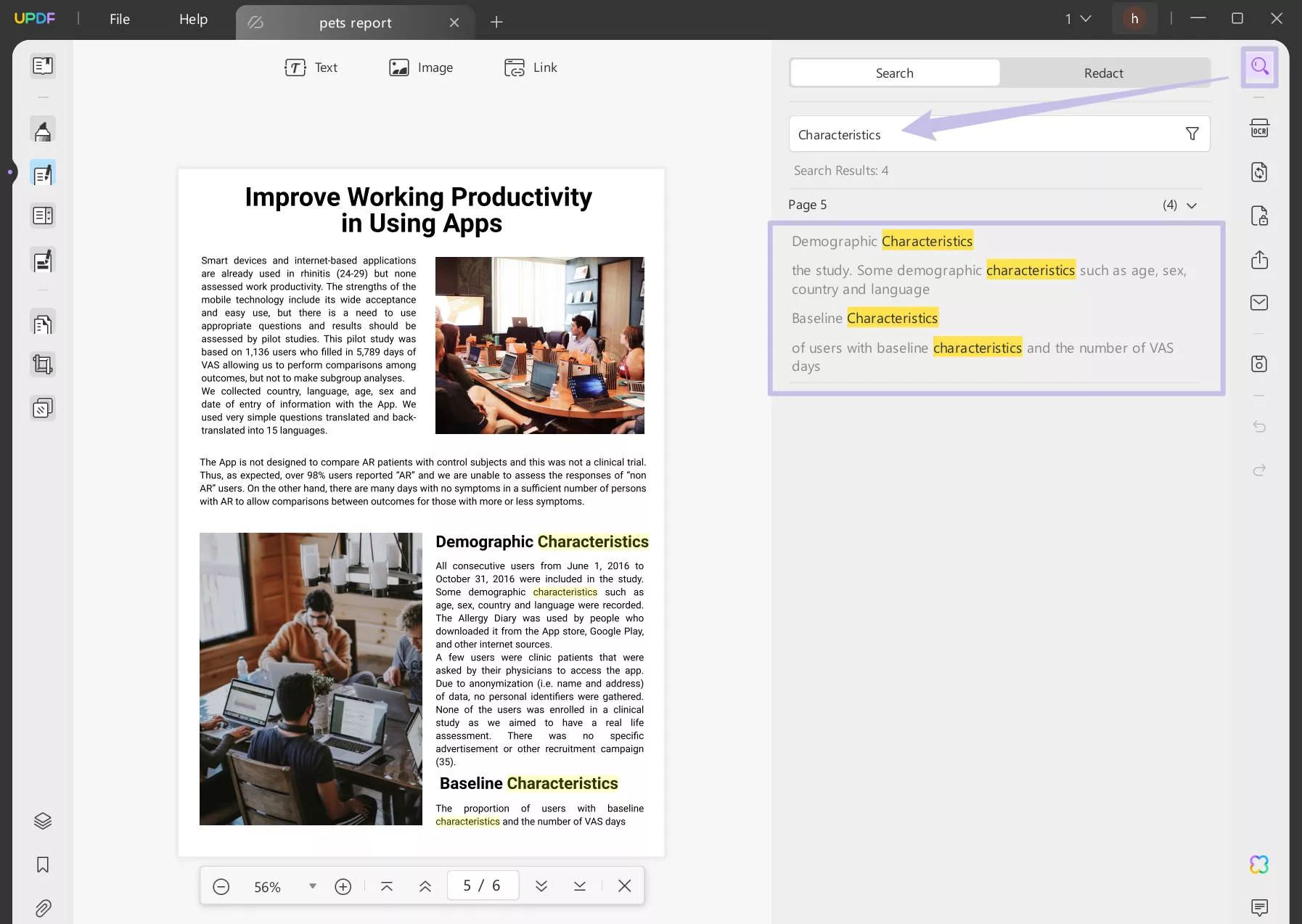
De functies van UPDF zijn niet beperkt tot de zoekfunctie. Het is de ultieme PDF-editortool die de volgende extra functies biedt:
- PDF's bekijken/lezen: Biedt verschillende pagina-indelingen, scrollopties en licht-/donkermodi voor het verbeterd bekijken en lezen van PDF's.
- PDF's bewerken : Hiermee kunt u bewerkingen in PDF's uitvoeren, zoals het toevoegen/bewerken van tekst, links, afbeeldingen, achtergronden, enz.
- PDF's annoteren: U kunt markeringen aanbrengen, onderstrepen, tekenen, markeringen aanbrengen, stickers/stempels toevoegen en andere annotaties invoegen.
- PDF's maken: U kunt PDF's helemaal zelf maken, maar ook andere documenttypen, zoals Word, PowerPoint, Excel, afbeeldingen, enzovoort.
- PDF's comprimeren: Als het PDF-bestand groot is, kunt u het met één klik comprimeren.
- PDF's converteren: Kan PDF's converteren naar formaten zoals Word, RTF, afbeelding, Excel, PowerPoint, tekst, etc.
- AI Assistant: Deze biedt UPDF AI , een AI-chatbox waarmee u met PDF's kunt communiceren en vragen kunt stellen over samenvattingen, uitleg, vertalingen, enz.
- PDF's organiseren: U kunt PDF-pagina's toevoegen, verwijderen, vervangen, extraheren, splitsen, roteren, bijsnijden en opnieuw rangschikken.
- Batch-PDF's: Kan meerdere PDF's tegelijkertijd invoegen, converteren, versleutelen, afdrukken en combineren.
- Beveiligde PDF's: U kunt PDF's met een wachtwoord beveiligen en ze redigeren voor extra beveiliging.
- Compatibiliteit: Het is compatibel met Windows-, Mac-, iOS- en Android-apparaten.

Kortom, UPDF is een alles-in-één PDF-tool waarmee je PDF's kunt lezen, doorzoeken, bewerken, annoteren en andere essentiële taken kunt uitvoeren. Dus als je UPDF wilt uitproberen, is dit het beste moment. UPDF biedt een enorme korting , dus download en koop UPDF en ga aan de slag met een complete en veelzijdige PDF-tool.
Windows • macOS • iOS • Android 100% veilig
Oplossing 2. Maak PDF doorzoekbaar
Als het belangrijkste probleem met de PDF-zoekfunctie is dat de PDF niet doorzoekbaar is, moet u het gescande document converteren naar een doorzoekbaar formaat. Hier komt UPDF in beeld.
UPDF is een krachtige PDF-editor met ingebouwde en geavanceerde OCR-technologie (Optical Character Recognition) om PDF's doorzoekbaar te maken . De OCR-technologie kan intelligent door een afbeelding of gescande PDF scannen en deze omzetten in een bewerkbare PDF. Vervolgens kunt u eenvoudig zoeken in PDF's, zelfs rechtstreeks in UPDF.
Volg de onderstaande stappen om te leren hoe u in een gescande PDF kunt zoeken met de OCR van UPDF:
Stap 1. Installeer UPDF op Windows of Mac en start de tool. Klik op de knop ' Bestand openen ' om de niet-doorzoekbare PDF te openen.

Stap 2. Klik op de knop ' Tekst herkennen met OCR ' in de rechterzijbalk.
Stap 3. Selecteer de optie ' Doorzoekbare PDF ' en pas de taal aan.
Stap 4. Zodra de instellingen zijn aangepast, klikt u op ' OCR uitvoeren '. Wacht vervolgens tot de scan en conversie voltooid zijn.

Dat is alles! Zo converteer je eenvoudig en snel een PDF die niet doorzoekbaar is naar een PDF die wel doorzoekbaar en bewerkbaar is. Nu kun je de UPDF-zoekfunctie gebruiken en naadloos naar de specifieke tekst zoeken.
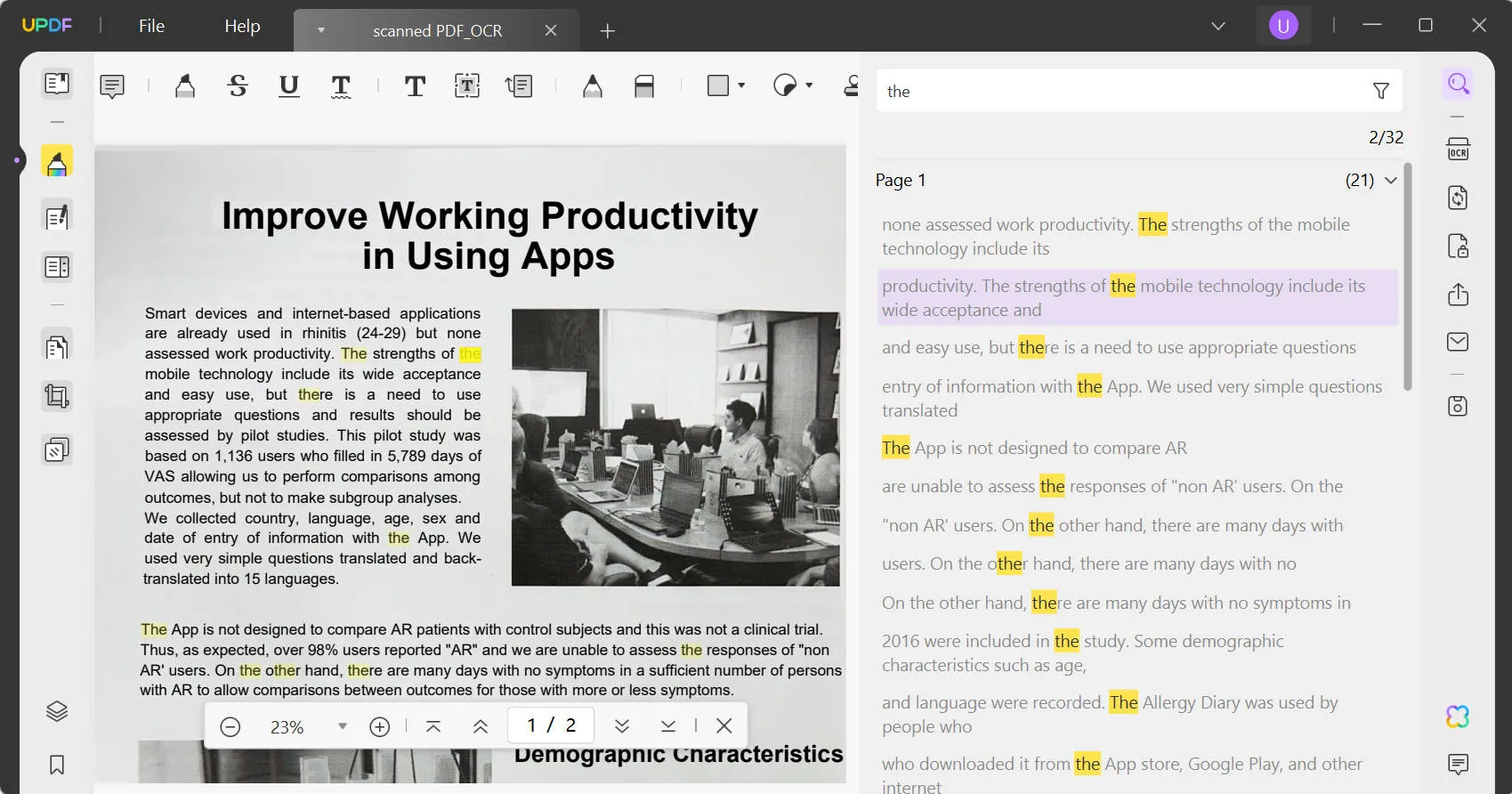
Windows • macOS • iOS • Android 100% veilig
Bekijk de onderstaande video voor meer informatie over het OCR-en van een PDF-bestand:
Oplossing 3. PDF platmaken om opnieuw te zoeken
Als uw PDF meerdere lagen heeft, kan de inhoud die u wilt doorzoeken, door de lagen worden bedekt. U kunt ze daarom naar één laag converteren, zodat u probleemloos de PDF-tekst kunt doorzoeken. U kunt UPDF ook gebruiken om een PDF af te vlakken. Klik op de onderstaande knop om UPDF te downloaden en volg de onderstaande instructies om het af te vlakken.
Windows • macOS • iOS • Android 100% veilig
Stap 1. Open de PDF met UPDF, klik op 'Opslaan als andere' > 'Opslaan als platmaken'
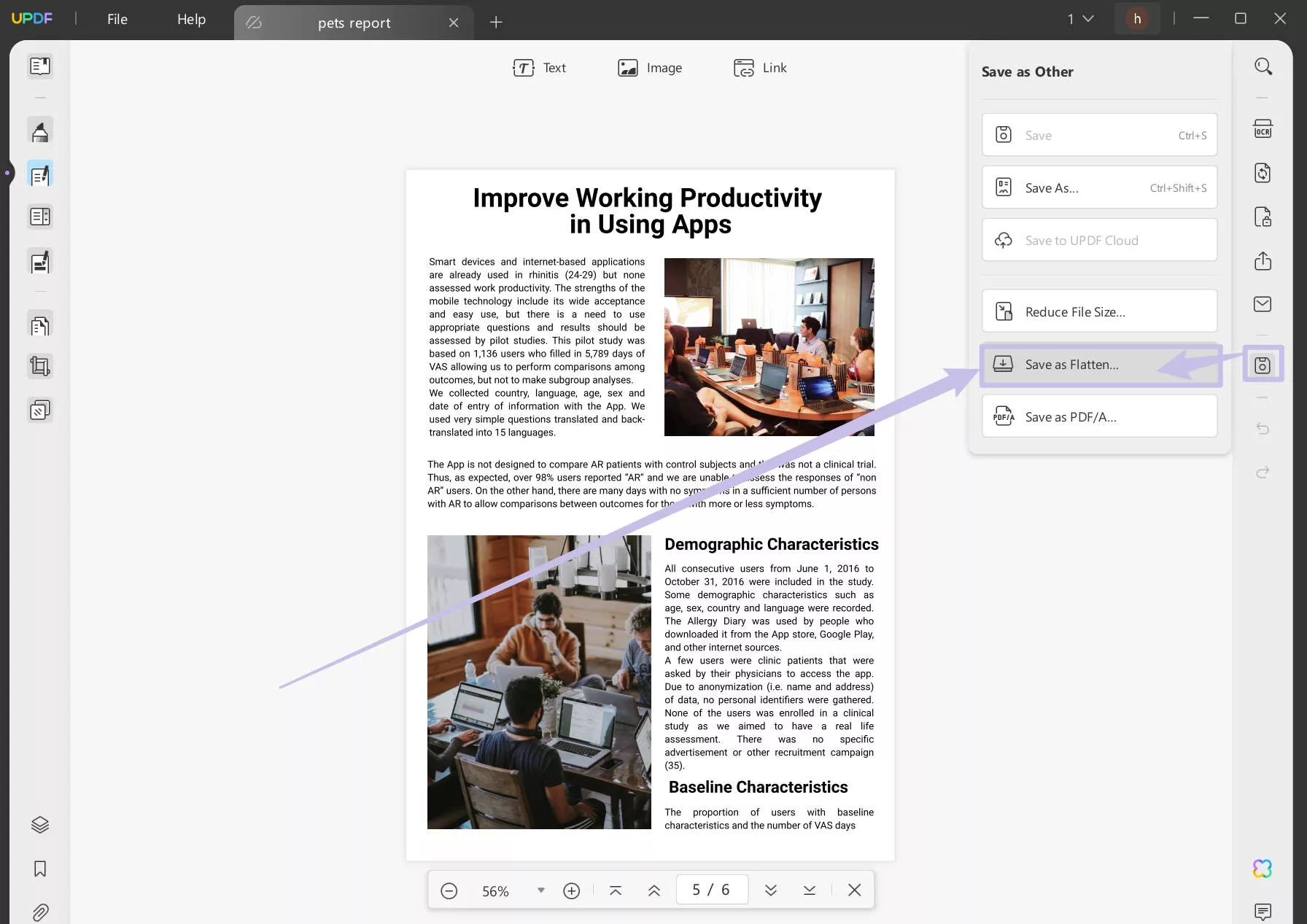
Stap 2. Vink de opties " Annotaties en formulieren afvlakken ", " Watermerken afvlakken " en " Bijgesneden pagina's afvlakken " aan. Klik vervolgens op " Opslaan als ".

Nu kunt u de afgeplatte PDF openen, de tekst doorzoeken en kijken of het probleem is opgelost.
Oplossing 4. Werk de software bij naar de nieuwste versie
Een verouderde softwareversie kan slecht gaan functioneren. Als u uw software wilt blijven gebruiken, moet u daarom eerst de tool updaten om het probleem met de niet-werkende PDF-zoekfunctie op te lossen. Aangezien de meeste gebruikers Adobe Acrobat gebruiken, nemen we Adobe Acrobat als voorbeeld.
- Start Adobe Acrobat. Ga naar " Menu ".
- Ga naar het tabblad ' Help ' bovenaan en selecteer ' Controleren op updates '.
- Installeer de update.
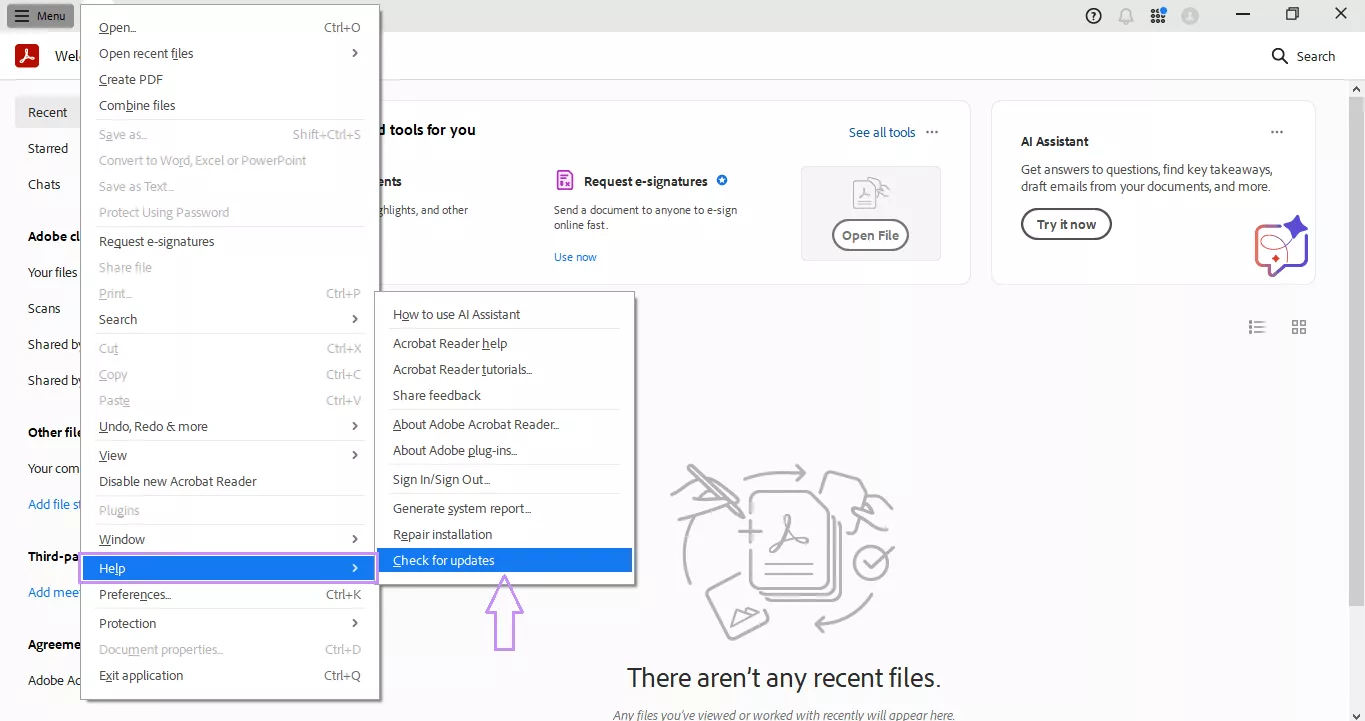
Open na het updaten van Adobe Acrobat de PDF en probeer de zoekfunctie. Als het probleem zich blijft voordoen, ga dan verder met de volgende oplossing.
Oplossing 5. Wijzig de zoekinstellingen van Adobe Acrobat
Als u Adobe Acrobat gebruikt en merkt dat de PDF-zoekfunctie niet werkt omdat er verschillende woorden worden gemarkeerd, ligt het probleem waarschijnlijk bij de zoekinstellingen. Volg de onderstaande stappen om het probleem te verhelpen:
- Adobe Acrobat starten.
- Ga naar Menu > Voorkeuren > Zoeken of druk op Ctrl + K.
- Tik op de knop ' Cache-inhoud wissen '. Hiermee wordt de cache gewist en werkt de zoekfunctie weer soepel.
- Schakel ' Snel zoeken inschakelen ' uit om cachen uit te schakelen en dit probleem in de toekomst te voorkomen.
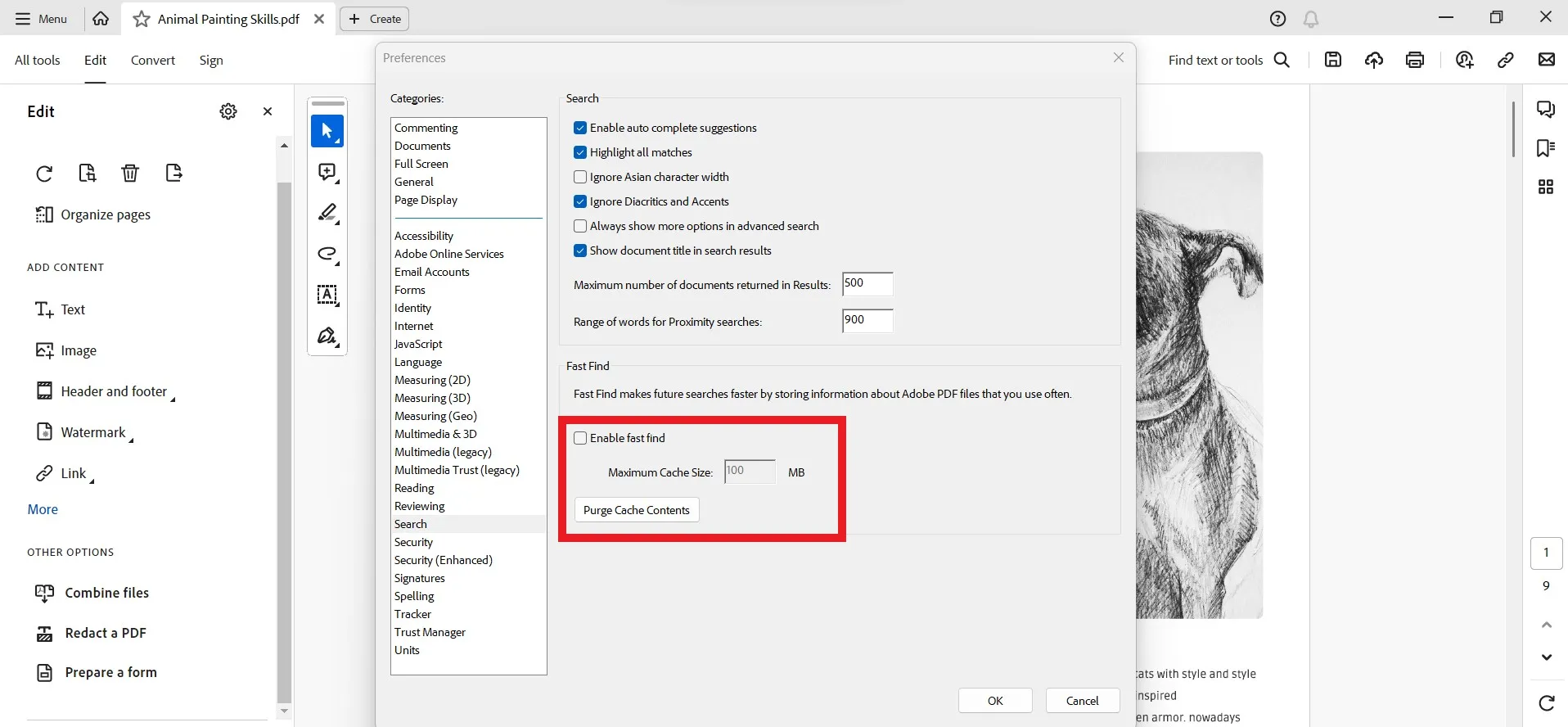
Nadat u bovenstaande stappen hebt voltooid, zou de zoekfunctie perfect moeten werken.
Fix 6. Installatie repareren
Als u Adobe Acrobat gebruikt, kunt u de installatie repareren om het probleem te verhelpen. Het probleem kan namelijk worden veroorzaakt doordat er tijdens de installatie van Adobe Acrobat bestanden ontbreken of doordat een aantal bestanden beschadigd zijn geraakt. Een onvolledige installatie kan ervoor zorgen dat de PDF-zoekfunctie niet goed werkt. Het goede nieuws is echter dat Adobe Acrobat een ingebouwde functie biedt om de installatie te repareren. Volg daarom de onderstaande stappen om het probleem met de PDF-zoekfunctie op te lossen met de installatiereparatiefunctie:
- Start Adobe Acrobat. Klik op het menu .
- Ga naar het tabblad ' Help ' bovenaan en selecteer ' Installatie repareren '.
- Klik op " Ja ".
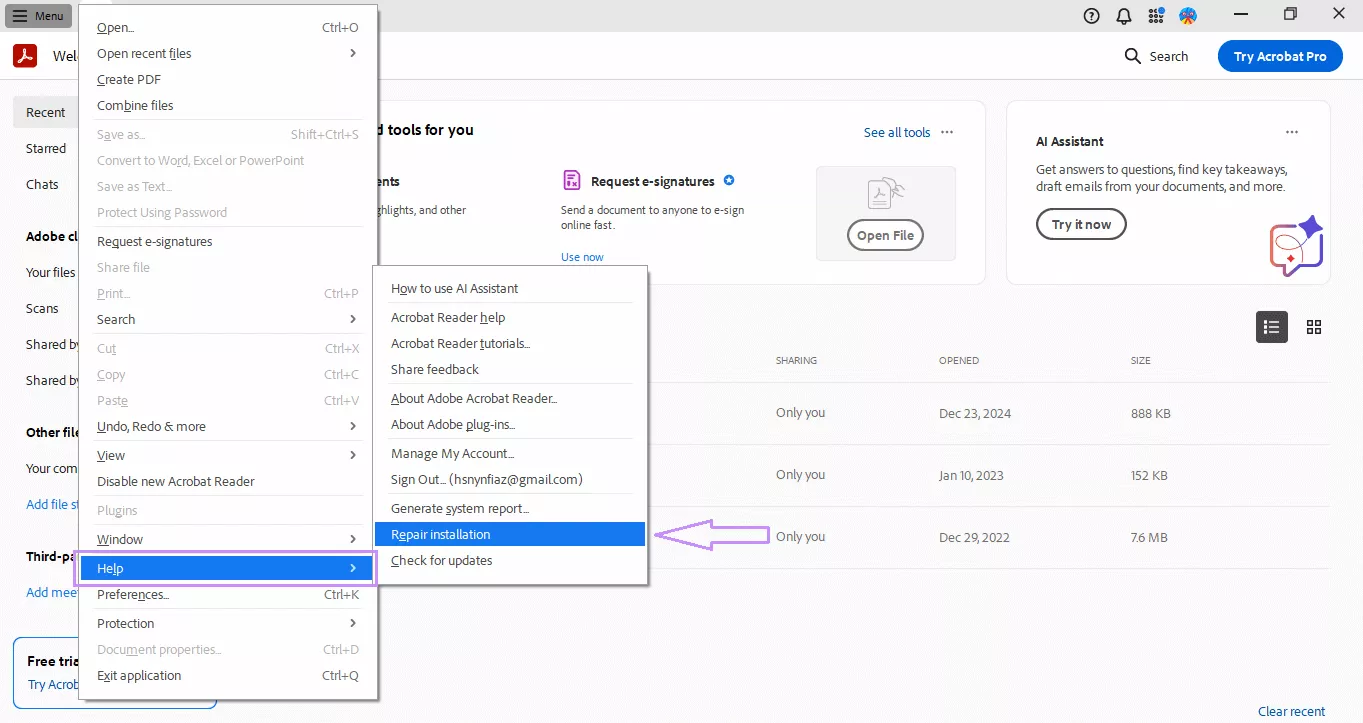
Nadat Adobe het reparatieproces heeft voltooid, gebruikt u de zoekfunctie.
Oplossing 7. Schakel de PDF-index in via de bFallbackOnix32-registersleutel
Een andere oplossing die Adobe aanbeveelt, is het inschakelen van de PDF-index via de bFallbackOnix32-registersleutel. Deze aanpak is toepasbaar op Windows en de stappen zijn als volgt:
- Sluit de Adobe Acrobat-app.
- Druk op de Windows-pictogramtoets + R om Uitvoeren te starten.
- Typ "regedit.exe" en klik op OK.
- Maak de onderstaande sleutel aan in de Register-editor:
Voor Acrobat Reader:
Pad: HKEY_LOCAL_MACHINE\SOFTWARE\WOW6432Node\Adobe\Acrobat Reader\DC\FeatureState
Sleutel: bFallbackOnix32
Type: REG_DWORD
Waarde: 1
Voor Acrobat:
Pad: HKEY_LOCAL_MACHINE\SOFTWARE\WOW6432Node\Adobe\Adobe Acrobat\DC\FeatureState
Sleutel: bFallbackOnix32
Type: REG_DWORD
Waarde: 1
- Sluit de Register-editor.
- Start nu Adobe Acrobat, open het PDF-bestand en gebruik de zoekfunctie.
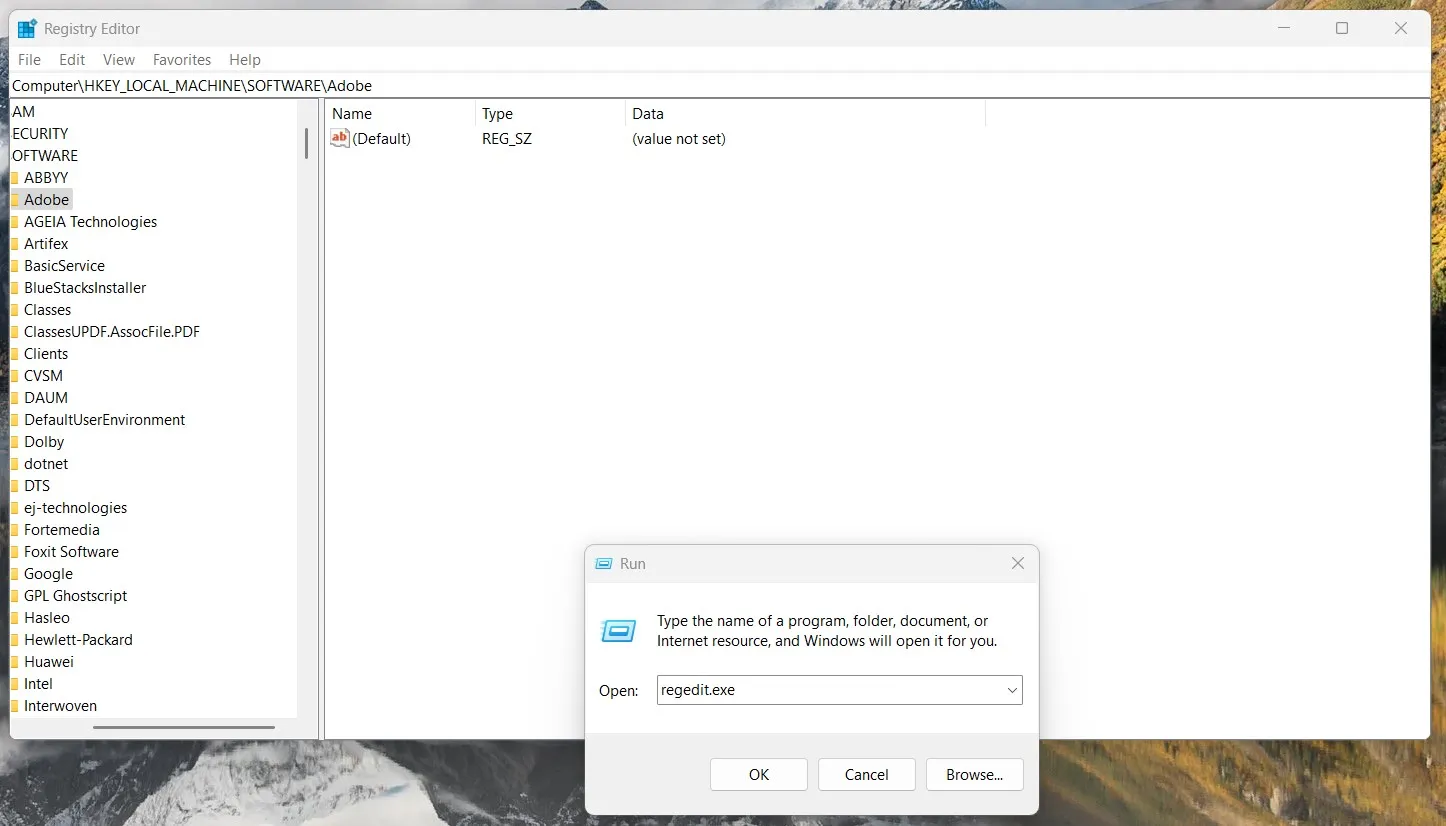
Oplossing 8. Verwijder de software en installeer deze opnieuw
Als geen van de bovenstaande vier oplossingen het probleem met de niet-werkende PDF-zoekfunctie verhelpt, moet u de software, zoals Adobe Acrobat, verwijderen en opnieuw installeren. Dit verwijdert eventuele bugs/problemen in de Adobe-tool en lost mogelijk het probleem op. Hier zijn de stappen voor het verwijderen en opnieuw installeren van Adobe Acrobat:
- Ga via het Startmenu naar de app ' Instellingen '.
- Klik op Apps > Geïnstalleerde apps.
- Zoek en selecteer " Adobe Acrobat ".
- Klik op " Verwijderen ".
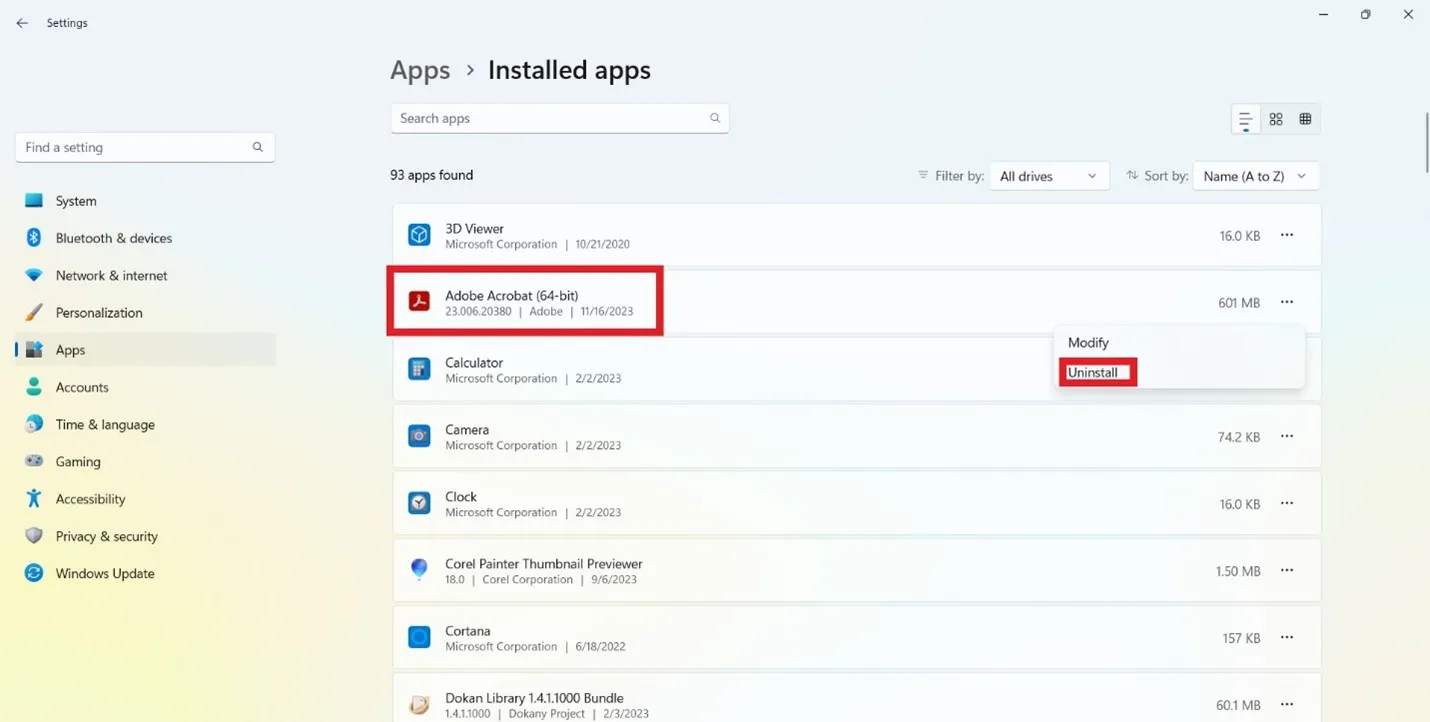
- Ga naar de officiële website van Adobe Acrobat en download het installatiebestand.
- Voer het bestand Adobe.exe uit om de installatie te voltooien.
Nadat de installatie is voltooid, opent u het PDF-bestand en test u de zoekfunctie.
Conclusie
Het probleem met de PDF-zoekfunctie kan op elk moment optreden. Controleer daarom wat de oorzaak is, of het nu een PDF met afbeeldingen is of een storing in de tool. Kies vervolgens de juiste oplossing uit de bovenstaande lijst en los het probleem op. Wilt u echter een naadloze manier ervaren om PDF's te doorzoeken of bewerkingen/annotaties uit te voeren, dan is UPDF de beste tool voor u. De krachtige AI-gestuurde mogelijkheden en intuïtieve interface beloven een efficiënte PDF-beheerervaring. Download daarom UPDF en u heeft een volwaardige PDF-tool tot uw beschikking.
Windows • macOS • iOS • Android 100% veilig
 UPDF
UPDF
 UPDF voor Windows
UPDF voor Windows UPDF voor Mac
UPDF voor Mac UPDF voor iPhone/iPad
UPDF voor iPhone/iPad UPDF voor Android
UPDF voor Android UPDF AI Online
UPDF AI Online UPDF Sign
UPDF Sign PDF bewerken
PDF bewerken PDF annoteren
PDF annoteren PDF maken
PDF maken PDF-formulier
PDF-formulier Links bewerken
Links bewerken PDF converteren
PDF converteren OCR
OCR PDF naar Word
PDF naar Word PDF naar afbeelding
PDF naar afbeelding PDF naar Excel
PDF naar Excel PDF organiseren
PDF organiseren PDF samenvoegen
PDF samenvoegen PDF splitsen
PDF splitsen PDF bijsnijden
PDF bijsnijden PDF roteren
PDF roteren PDF beveiligen
PDF beveiligen PDF ondertekenen
PDF ondertekenen PDF bewerken
PDF bewerken PDF opschonen
PDF opschonen Beveiliging verwijderen
Beveiliging verwijderen Lees PDF
Lees PDF UPDF Cloud
UPDF Cloud PDF comprimeren
PDF comprimeren PDF afdrukken
PDF afdrukken Batch Process
Batch Process Over UPDF AI
Over UPDF AI UPDF AI-oplossingen
UPDF AI-oplossingen AI Gebruikersgids
AI Gebruikersgids FAQ over UPDF AI
FAQ over UPDF AI PDF samenvatten
PDF samenvatten PDF vertalen
PDF vertalen Chatten met PDF
Chatten met PDF Chatten met afbeelding
Chatten met afbeelding PDF naar Mindmap
PDF naar Mindmap Chatten met AI
Chatten met AI PDF uitleggen
PDF uitleggen Wetenschappelijk onderzoek
Wetenschappelijk onderzoek Papier zoeken
Papier zoeken AI-proeflezer
AI-proeflezer AI-schrijver
AI-schrijver AI-huiswerkhulp
AI-huiswerkhulp AI-quizgenerator
AI-quizgenerator AI-wiskundige oplosser
AI-wiskundige oplosser PDF naar Word
PDF naar Word PDF naar Excel
PDF naar Excel PDF naar PowerPoint
PDF naar PowerPoint Gebruikershandleiding
Gebruikershandleiding UPDF-trucs
UPDF-trucs Veelgestelde Vragen
Veelgestelde Vragen UPDF Beoordelingen
UPDF Beoordelingen Downloadcentrum
Downloadcentrum Blog
Blog Nieuwsruimte
Nieuwsruimte Technische Specificaties
Technische Specificaties Updates
Updates UPDF versus Adobe Acrobat
UPDF versus Adobe Acrobat UPDF versus Foxit
UPDF versus Foxit UPDF versus PDF Expert
UPDF versus PDF Expert

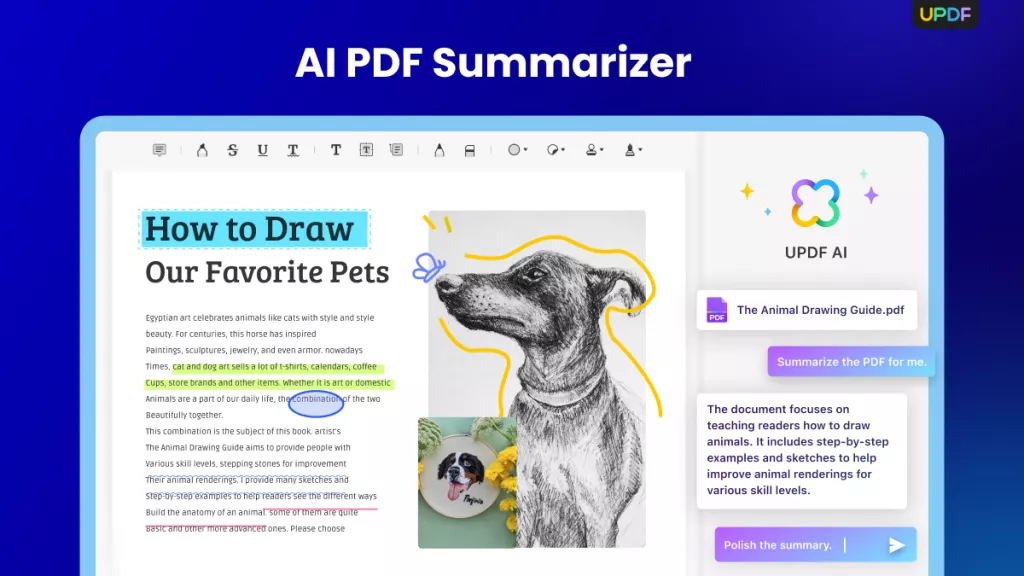

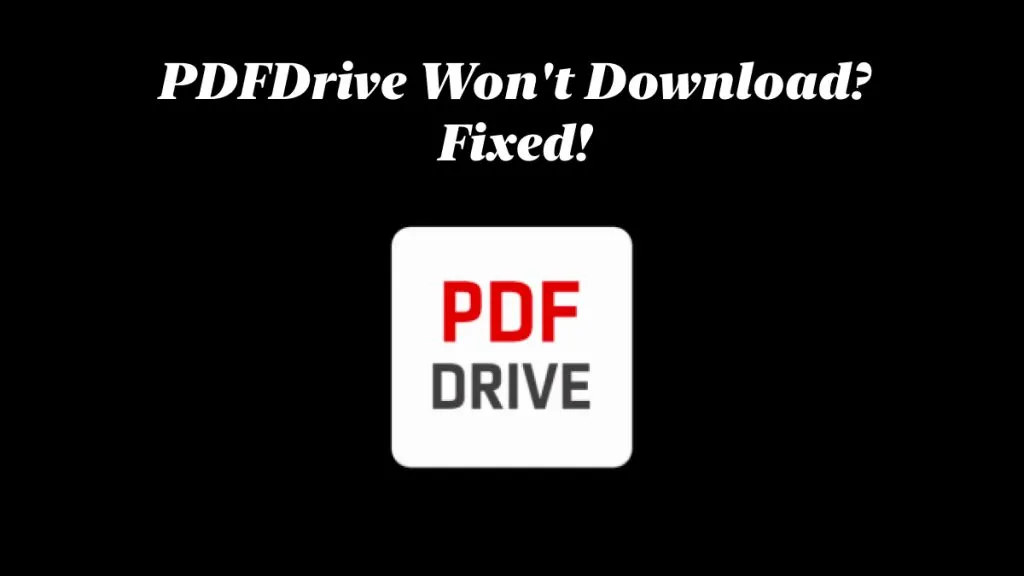




 Enrica Taylor
Enrica Taylor 
 Nls Jansen
Nls Jansen 

